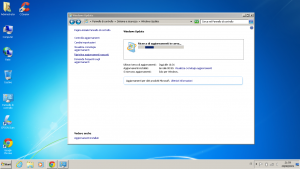
Una volta terminato il controllo, clicca su “Installa aggiornamenti” (o, se gli aggiornamenti sono molti e non vuoi installarli tutti, clicca sugli aggiornamenti importanti disponibili e seleziona solo l’aggiornamento con codice KB3035583, che è l’aggiornamento relativo a Windows 10); quindi, premi ok e attendi il download e l’installazione dell’aggiornamento. Una volta installato l’aggiornamento, comparirà in basso a destra (vicino all’orologio di Windows) l’icona dell’app per prenotare l’aggiornamento a Windows 10.
Cliccaci su per aprire l’app. Ora, per prenotare l’aggiornamento, clicca su “prenota il tuo aggiornamento gratuito”.
Inserisci il tuo indirizzo email per ricevere la conferma e clicca su “invia conferma”. Clicca, quindi, su chiudi. Adesso il tuo aggiornamento è prenotato e, non appena sarà possibile installarlo, riceverai una notifica. Se non vuoi attendere l’arrivo della notifica e vuoi installarlo subito – o se magari, nonostante tu abbia prenotato l’aggiornamento, non hai ancora ricevuto la notifica – leggi il mio articolo su come forzare l’aggiornamento a Windows 10. Bene, adesso sai come prenotare Windows 10! Se l’articolo ti è piaciuto, condividilo! Per domande, contattami da questa pagina.

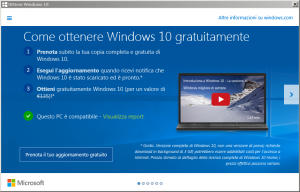
SALVE GRAZIE
Grazie a te! Mi raccomando, se hai domande non esitare a contattarmi tramite la pagina dei contatti! Oppure, se vuoi una risposta più rapida, usa la live chat! 🙂